Hoe stel ik de huisstijl van mijn StoreKeeper omgeving?
Binnen StoreKeeper maken we gebruik van de branding tool om jouw huisstijl in te kunnen lezen voor jouw webshop en bonnen.
Stap 1 – Open de instellingen
Klik linksonder in je StoreKeeper-omgeving op het tandwiel (Instellingen).

Stap 2 – Ga naar 'Bedrijfsinformatie'
Klik in het menu op "Bedrijfsinformatie" om bij je bedrijfsprofiel te komen.

Stap 3 – Open het tabblad 'Branding'
Klik op het tabblad "Branding" in de bovenste balk.

Stap 4 – Klik op 'Bewerken'
Klik op de knop "Bewerken" om wijzigingen te kunnen maken.
Stap 5 – Vul je slogantekst in
Klik in het veld bij "Slogan" en voer hier je gewenste merkboodschap in.
Stap 6 – Kies een lettertype voor kopteksten (Header Font)

Stap 7 – Kies een lettertype voor de website (Lettertype)
Beschikbare fonts (weergegeven in eigen stijl):
Arial
Lato
Montserrat
Roboto
Times New Roman
Lora
Merriweather
PT Serif
Spectral
Bernier
Barlow
Stap 8 – Voeg een logo toe
Zie je een vak met 'Sleep nieuwe afbeeldingen hier'? Dan is er nog geen logo. Sleep hier een PNG-bestand (min. 500x300px) in.
Staat er al een logo? Dan zie je een rode knop 'Verwijder' om deze te vervangen.
Stap 9 – Upload je zwart/wit logo
Gebruik een duidelijke zwart/wit versie van je logo. Dit logo wordt o.a. gebruikt op kassabonnen en afdrukken.
Stap 10 – Upload je icoon
Het icoon is een vierkant beeldmerk, bijvoorbeeld voor gebruik als favicon in de browser.
Stap 11 t/m 16 – Kleuren instellen
Stel de volgende kleuren in door op de kleurvakken te klikken of hex-codes in te voeren:
- Primaire kleur
- Secundaire kleur
- Achtergrondkleur
- Tekstkleur
- Headingkleur
- Accentkleur
- Linkkleur
- Hoverkleur
Stap 17 – Kies een themaset (optioneel)
Je kunt kiezen uit de volgende kleurthema’s:
- Blue Ocean
- Green Forest
- Golden Hour
- Lavender Fields
- Luxury Noir

- Eigen thema
Na het kiezen worden kleuren automatisch ingevuld, je kunt ze daarna nog aanpassen.
Stap 18 – Vul je sociale links in
Ga naar het tabblad 'Sociale links' en klik op 'Bewerken'. Vul je socialmedia-profielen in (zoals Facebook, Instagram, LinkedIn).
Stap 19 – Sla je wijzigingen op
Klik op 'Opslaan' om je wijzigingen definitief door te voeren.
Deze instellingen worden direct toegepast op je website, kassabon en facturen.
💡 Tip: Controleer het resultaat door een proefbestelling te plaatsen of je website te bekijken in incognito-modus.